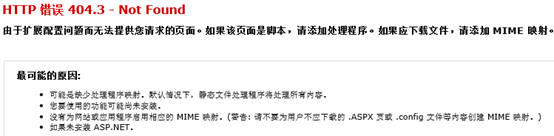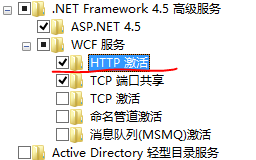SSTS-IIS安装部署
IIS安装部署
1)Win10 IIS Web服务器安装与配置
https://blog.csdn.net/chelen_jak/article/details/84133337
安装 IIS
打开 程序和功能,选择左边 启用或关闭 Windows 功能,建议根据下图勾选,确定后等待安装完成
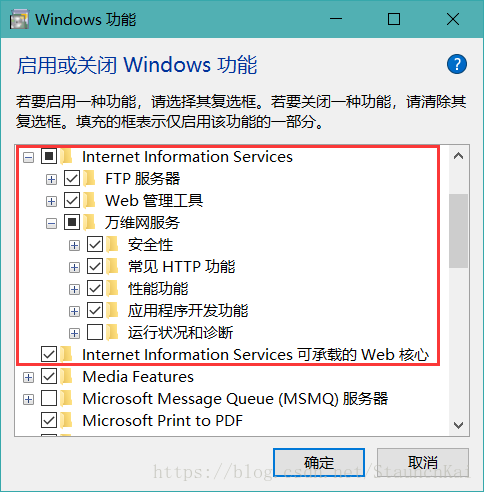
打开 IIS
直接使用 Cortana 搜索管理工具,打开选择 Internet information Services(IIS)管理器 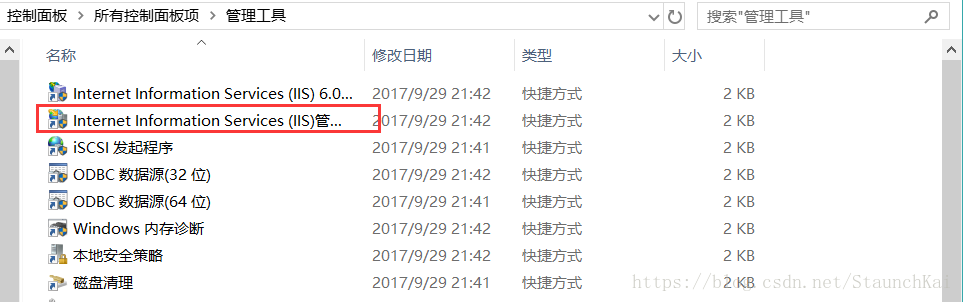
点击左边栏,在 计算机 名下,网站 文件夹下已经默认存在一个网站

配置 IIS
选择默认的站点,点击右边高级设置,可设置网站的目录
默认在 C盘已经存在一个目录
点击右边的 绑定,可修改网站的端口等信息

其中:
IP地址 —— 一般填写本机的IP地址
端口 —— 任意端口都可用,不过需要注意不能被别的端口占用,默认为 80
主机名 —— 这里填写购买的域名,没有则使用上面 IP地址访问1234
测试验证
选择右侧 启动,然后点击 浏览xx,浏览器中出现配置好的网页则成功

图为 Win10 自带 IIS 默认网站样式,目录位于 C盘inetpub文件夹中
这里没有设置 IP地址,直接访问 http://localhost/ 直接进入,默认端口80,就相当于`localhost`
设置 IP地址后,则需要使用 IP地址才可访问,例如:
- IP地址:192.168.1.1,端口:4000
- 浏览器地址则为:http://192.168.1.1:4000
一般不能正常访问,原因都是出在「安装 IIS」处,应回去好好查看安装的功能
2)由于扩展配置问题而无法提供您请求的页面。如果该页面是脚本,请添加处理程序。
https://www.cnblogs.com/qqflying/p/3543370.html
错误:
HTTP 错误 404.3 - Not Found
由于扩展配置问题而无法提供您请求的页面。如果该页面是脚本,请添加处理程序。如果应下载文件,请添加 MIME 映射。
windows 8系统,运行aspx页面出现上述错误信息,解决办法如下:
iis7 :控制面板-》打开或关闭windows功能-》Internet信息服务-》万维网服务-》应用程序开发功能,勾选上“.net扩展性”和“ASP.NET”,保存后,重启IIS服务器即可。
iis8:控制面板-》打开或关闭windows功能-》Internet信息服务-》万维网服务-》应用程序开发功能,勾选上“.net Extensibility3.5” 及等带.net的选项,保存后,重启IIS服务器即可。
iis默认安装的时候是没有勾选这些选项的。
使用命令行方式进行IIS安装(Windows server 2008)
命令行方式安装,没有用户交互界面,无法获知安装进度,但是可以内嵌在自动化脚本或者程序中在操作系统上安装IIS。
运行安装命令时需要管理员权限,具体的安装命令如下:
@echo off echo 正在添加IIS功能,这可能需要几分钟时间... start /w pkgmgr /iu:IIS-WebServerRole;IIS-WebServer;IIS-CommonHttpFeatures;IIS-StaticContent;IIS-DefaultDocument; IIS-DirectoryBrowsing;IIS-HttpErrors;IIS-HttpRedirect;IIS-ApplicationDevelopment;IIS-ASPNET;IIS-NetFxExtensibility; IIS-ASP;IIS-CGI;IIS-ISAPIExtensions;IIS-ISAPIFilter;IIS-ServerSideIncludes; IIS-HealthAndDiagnostics;IIS-HttpLogging;IIS-LoggingLibraries; IIS-RequestMonitor;IIS-HttpTracing;IIS-CustomLogging; IIS-ODBCLogging;IIS-Security;IIS-BasicAuthentication; IIS-WindowsAuthentication;IIS-DigestAuthentication; IIS-ClientCertificateMappingAuthentication;IIS-IISCertificateMappingAuthentication;IIS-URLAuthorization; IIS-RequestFiltering;IIS-IPSecurity;IIS-Performance;IIS-HttpCompressionStatic;IIS-HttpCompressionDynamic; IIS-WebServerManagementTools;IIS-ManagementConsole; IIS-ManagementScriptingTools;IIS-ManagementService; IIS-IIS6ManagementCompatibility;IIS-Metabase;IIS-WMICompatibility; IIS-LegacyScripts;IIS-LegacySnapIn;WAS-WindowsActivationService; WAS-ProcessModel;WAS-NetFxEnvironment;WAS-ConfigurationAPI echo.%errorlevel%
start命令用来开启一个新的窗口以执行pkgmgr.exe。/iu参数表示按照指定的名称安装组件,后面跟随的都是IIS中的各种组件名称。
3)Windows10无法使用aspnet_regiis.exe -i
https://blog.csdn.net/qq_41601327/article/details/87935510
C:\WINDOWS\system32>c:\windows\microsoft.net\framework64\v4.0.30319\aspnet_regiis.exe -i Microsoft (R) ASP.NET RegIIS 版本 4.0.30319.0 用于在本地计算机上安装和卸载 ASP.NET 的管理实用工具。
版权所有(C) Microsoft Corporation。保留所有权利。 开始安装 ASP.NET (4.0.30319.0)。 此操作系统版本不支持此选项。管理员应使用“打开或关闭 Windows 功能”对话框、“服务器管理器”管理工具或 dism.exe 命令行工 具安装/卸载包含 IIS8 的 ASP.NET 4.5。 有关更多详细信息,请参见 http://go.microsoft.com/fwlink/?LinkID=216771。 ASP.NET (4.0.30319.0)安装完毕。
利用dism工具 执行下面命令才成功:
dism /online /enable-feature /featurename:IIS-ISAPIFilter dism /online /enable-feature /featurename:IIS-ISAPIExtensions dism /online /enable-feature /featurename:IIS-NetFxExtensibility45 dism /online /enable-feature /featurename:IIS-ASPNET45
4)svc 报错“由于扩展配置问题而无法提供您请求的页面。如果该页面是脚本,请添加处理程序。如果应下载文件,请添加 MIME 映射。“
https://blog.csdn.net/doris_d/article/details/46691501?locationNum=8
问题:
系统没有默认为 IIS 注册 WCF 服务的 svc 文件的 MIME 映射。
解决方法:
以管理员身份运行 cmd.exe
切换到目录 C:\Windows\Microsoft.NET\Framework\v3.0\Windows Communication Foundation
运行 ServiceModelReg.exe -i
5)IIS 配置.svc的MIME映射
https://blog.csdn.net/spw55381155/article/details/83893504
图-1
图-2
解决方法:
只需在“启用或关闭Windows功能”添加如下功能(红线标注):
之后,会看到在IIS的 “处理程序映射”中就会有:
好了,“在IIS8中添加WCF服务支持”的问题就迎刃而解。